쌍자음은 더블 클릭으로 (빠르게 두번 클릭)
자음에서 한번 클릭하면 단자음이 표시되고, 두번 클릭하면 쌍자음이 표시된다.
단, 두번 클릭할때 빨리 두번 클릭하면 무조건 쌍자음으로 인식 되고,
천천히 두번 클릭했을 때는 상황에 따라 쌍자음이 될 수도 있고, 단자음 두개가 입력 될 수도 있다.
예를 들어 '글씨' 라는 단어를 입력할때
ㄱ ㅡ ㄹ ㅅ ㅅ ㅣ
이런 순으로 천천히 입력을 하면 '긄시' 로 인식 된다.
이때 ㅅ을 빠르게 두번 입력하면 '글씨' 로 인식 된다.
'연꽃' 이라는 단어를 입력할때는
ㅇ ㅕ ㄴ ㄱ ㄱ ㅗ ㅊ
이런 순으로 입력을 하면 되는데, 이때 ㄱ은 천천히 입력을 해도 연꽃으로 인식 된다.
왜냐하면 받침에 ㄴㄱ 이 동시에 올 수 없기 때문이다.
이 방법을 사용하면 shift 키 없이 쌍자음을 입력할 수 있다.
복모음은 두번 클릭
모음에서 두번 클릭하면 복모음인 ㅐ ㅒ ㅔ ㅖ ㅘ ㅙ ㅝ ㅞ ㅚ ㅟ 가 입력된다.
모음에서 한번 클릭하면 기본 모음인 ㅏ ㅑ ㅓ ㅕ ㅗ ㅛ ㅜ ㅠ ㅡ ㅣ 가 입력된다.
복모음을 입력할때 다른버튼을 안누르고 같은 버튼을 두번 누르기 때문에 오타가 줄어든다.
모음입력시 오타가 날 경우 백스페이스로 지울 필요 없이 다른 모음을 입력하면된다.
기호나 숫자는 길게 누르기 혹은 위로 드래그
0~9, @ / - & ! ' , ^ : ~ 등은 길게 누르기를 하면 바로 입력된다.
하트, 이모티콘, 괄호, 화폐단위 등은 길게 누른후 선택해 주면 된다.
기타 다른 기호들은 . ? 이버튼을 길게 누르면 나타난다.
. ? 이 버튼은 한번 누르면 . 두번 누르면 ? 가 표시 된다.
0.6.5 버젼부터 드래그 기능이 추가 되어서 위로 드래그 해도 된다.
? 는 오른쪽으로 드래그 하면 되고, ... 은 위로 드래그 하면 된다.
이동은 스페이스를 드래그 하거나 볼륨키를 이용
Left/Right, Up/Down 등의 이동은 스페이스키를 드래그하면 된다.
볼륨키로 설정하면 Home/End 등으로 사용할 수 있다.
스페이스를 오래 누르면 이동/편집 메뉴가 나와서 쉽게 이동이 가능하다.
한글, 영어, 기호간의 변환
한글에서 기호 자판으로 변경하려면 [기호] 버튼을 한번 누르면 된다.
한글에서 영어 자판으로 변경하러면 [기호] 버튼을 길게 누르거나 위로 드래그 하면 된다.
영어에서 기호 자판으로 변경하려면 [기호] 버튼을 한번 누르면 된다.
영어에서 한글 자판으로 변경하러면 [기호] 버튼을 길게 누르거나 위로 드래그 하면 된다.
대문자를 입력하려면 자판을 아래로 드래그 하면 된다. ex) i 를 아래로 드래그하면 I
Caps Lock 기능은 [기호] 버튼을 아래로 드래그 하면 된다.
메뉴
바퀴 모양의 아이콘 버튼을 누르면 다른 기능들을 할 수 있다.
키보드 설정 : 가나다 키보드의 설정을 바꿀 수 있다.
키보드 배열 변경 : Qwerty <-> 5x5 키보드간 변경을 한다.
음성인식 : Google 의 음성 인식 기능을 사용한다.
상용구 : 자주 사용하는 상용구를 입력한다. 설정에서 변경 가능하다.
입력 방법 : 다른 키보드로 변경한다.
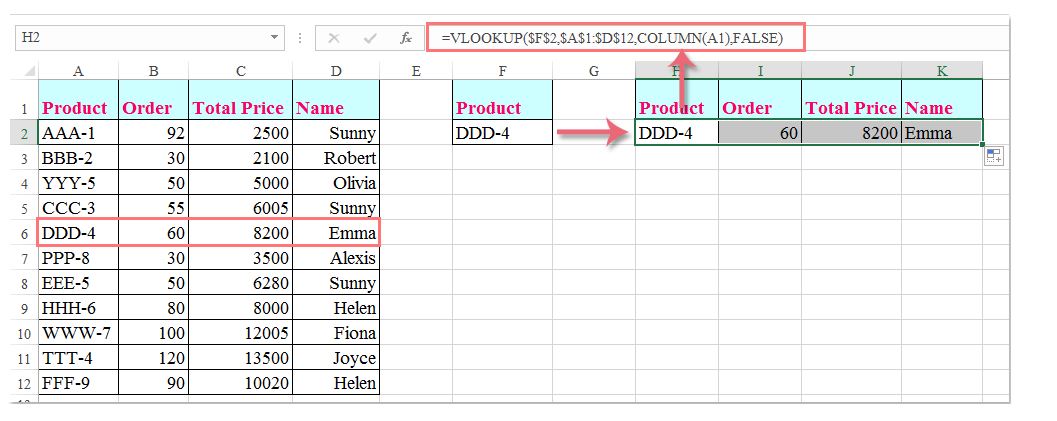

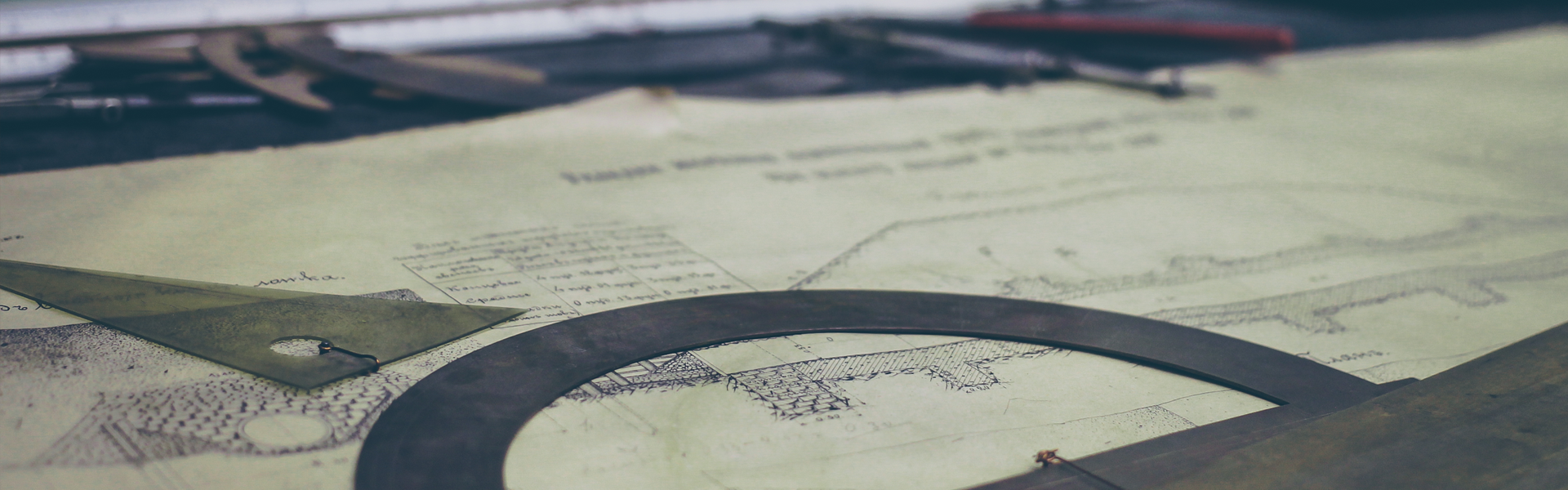






 IE11SendFeedbackButton_Reg.zip
IE11SendFeedbackButton_Reg.zip
























